Системные блоки Lenovo ThinkCentre M90 - инструкция пользователя по применению, эксплуатации и установке на русском языке. Мы надеемся, она поможет вам решить возникшие у вас вопросы при эксплуатации техники.
Если остались вопросы, задайте их в комментариях после инструкции.
"Загружаем инструкцию", означает, что нужно подождать пока файл загрузится и можно будет его читать онлайн. Некоторые инструкции очень большие и время их появления зависит от вашей скорости интернета.
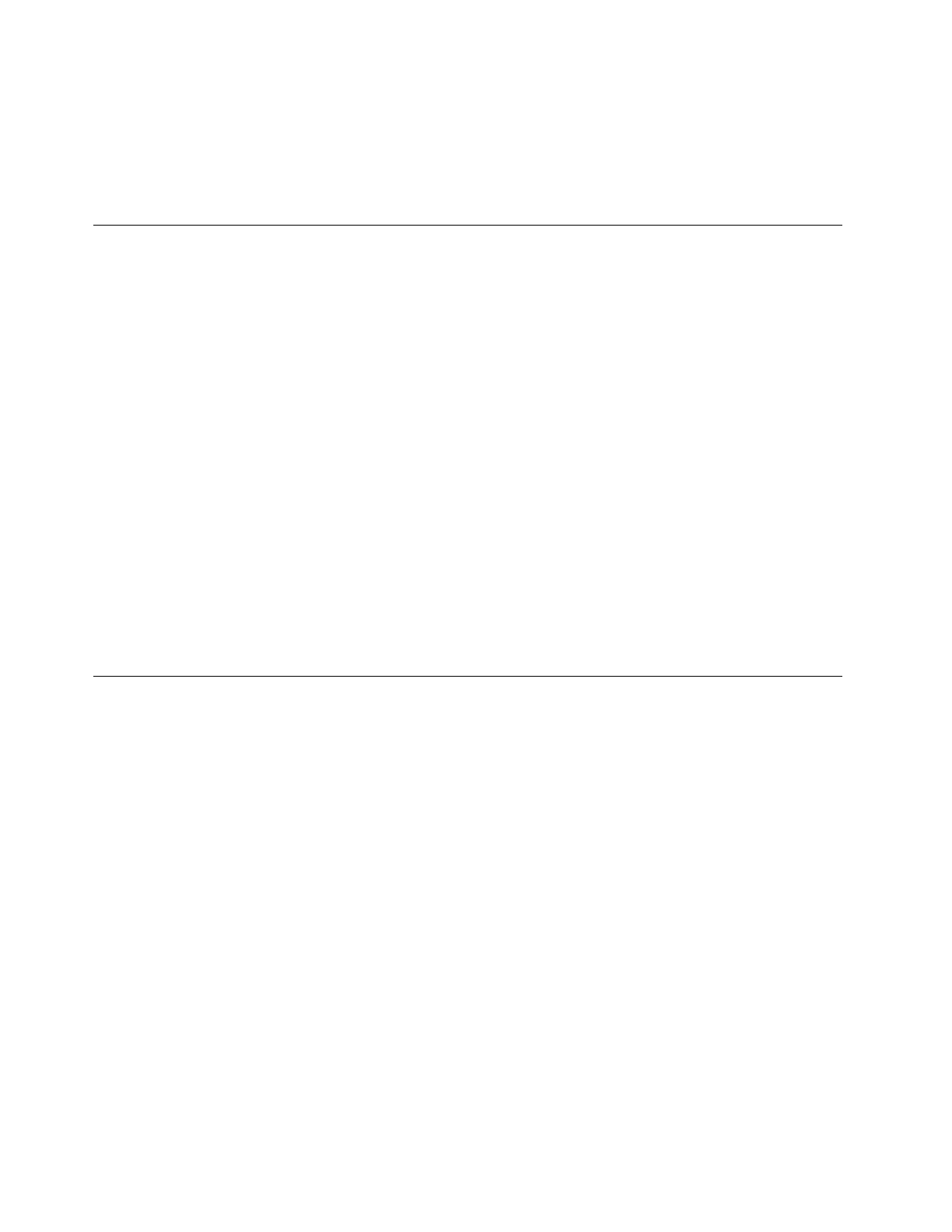
5. Когда вам предложат изменить тип и модель компьютера, рекомендуется отказаться от этого
изменения, нажав N (Нет). Однако если вы действительно хотите изменить тип и модель
компьютера, нажмите Y, введите тип и модель компьютера и нажмите Enter.
6. Чтобы завершить обновление, следуйте инструкциям на экране. По окончании обновления
извлеките диск из дисковода.
Обновление BIOS из операционной системы
Примечание:
Компания Lenovo постоянно улучшает свои веб-сайты, поэтому содержание
веб-страниц, в том числе упомянутое в следующей процедуре, может быть изменено без
уведомления.
Чтобы обновить BIOS из операционной системы, действуйте следующим образом:
1. Перейдите на сайт http://www.lenovo.com/support.
2. Найдите загружаемые файлы для вашего компьютера следующим образом:
a. Введите тип вашего компьютера в поле
Enter a product number
(Введите номер продукта)
и нажмите
Go
(Перейти).
b. Нажмите
Downloads and drivers
(Загружаемые файлы и драйверы).
c. Выберите
BIOS
в выпадающем списке
Refine results
(Уточнить результаты), чтобы вам было
легче найти все ссылки, относящиеся к BIOS.
d. Нажмите ссылку BIOS update (Обновление BIOS).
3. Нажмите ссылку на файл TXT, в котором содержатся инструкции по обновлению BIOS из
операционной системы.
4. Распечатайте эти инструкции. Это очень важный шаг, так как после начала загрузки эти
инструкции не будут отображаться на экране.
5. Выполните распечатанные инструкции, чтобы загрузить, извлечь и установить обновление.
Как выполнить восстановление после сбоя обновления POST/BIOS
Если во время обновления POST/BIOS прекратится подача электроэнергии, то существует
вероятность того, что компьютер не сможет правильно перезагрузиться. Если это произошло, то
выполните описанную ниже процедуру (обычно называемую Восстановление загрузочного блока):
1. Извлеките из дисководов все носители и выключите все подсоединенные устройства и компьютер.
Выньте все шнуры питания из розеток и отсоедините все кабели, подключенные к компьютеру.
2. Снимите кожух компьютера. Смотрите раздел “Как снять кожух” на странице 14.
3. Найдите на материнской плате перемычку Clear CMOS/Recovery (Стирание CMOS/Восстановление).
Смотрите раздел “Как найти компоненты, установленные на материнской плате” на странице 10.
4. Уберите все кабели, мешающие доступу к перемычке Clear CMOS/Recovery.
5. Переставьте перемычку из обычного положения (на штырьках 1 и 2) в положение для
обслуживания (на штырьки 2 и 3).
6. Подсоедините все кабели, которые вы отсоединили, и поставьте на место плату PCI, если вы
ее сняли.
7. Закройте кожух компьютера и вставьте в розетки шнуры питания компьютера и монитора.
Смотрите раздел “Что нужно сделать после замены компонентов” на странице 40.
8. Включите компьютер, а затем вставьте в дисковод оптических дисков диск с обновлением POST и
BIOS. Начнется восстановление. Процедура восстановления занимает 2 - 3 минуты. В это время
вы услышите несколько звуковых сигналов.
58
ThinkCentre: Руководство пользователя
Содержание
- 5 Содержание; vii
- 7 Важная информация по технике безопасности; , которое прилагается к продукту. Работа в соответствии с правилам
- 9 Глава 1. Обзор продукта; Компоненты
- 11 Спецификации
- 12 Обзор программ; Lenovo ThinkVantage Tools
- 14 Adobe Reader
- 16 Расположение разъемов на задней панели компьютера
- 17 Расположение компонентов
- 18 Как найти компоненты, установленные на материнской плате
- 19 Расположение встроенных дисководов
- 21 Глава 2. Установка или замена аппаратных компонентов; Установка или замена аппаратных компонентов
- 23 Как снять и поставить на место лицевую панель
- 24 Установка или замена платы PCI
- 27 Установка или замена модуля памяти
- 29 Установка или замена дисковода оптических дисков
- 32 Замена батарейки
- 33 Замена блока питания
- 34 Замена радиатора и блока вентилятора
- 36 Замена основного жесткого диска
- 38 Замена дополнительного жесткого диска
- 40 Замена переднего вентилятора
- 42 Замена заднего вентилятора
- 44 Замена переднего блока аудиоразъемов и USB
- 46 Замена внутреннего динамика
- 47 Замена клавиатуры и мыши
- 48 Что нужно сделать после замены компонентов
- 49 Как загрузить драйверы устройств; Как установить средства защиты
- 50 Встроенный замок для троса; Навесной замок
- 51 Защита при помощи пароля
- 53 Глава 3. Восстановление; Создание и использование носителей восстановления
- 54 Использование носителей восстановления; Резервное копирование и восстановление
- 56 Рабочее пространство Rescue and Recovery; Rescue files
- 57 Создание и использование резервных носителей
- 58 Мой компьютер
- 59 Решение проблем, связанных с восстановлением
- 61 Глава 4. Использование программы Setup Utility; Запуск программы Setup Utility
- 62 Security; Разрешение и запрещение устройств
- 63 Devices; Как выбрать загрузочное устройство; Startup
- 64 Как выйти из программы Setup Utility; Exit
- 65 Глава 5. Как обновить системные программы; Использование системных программ; Startup Device
- 66 Обновление BIOS из операционной системы; Enter a product number; Как выполнить восстановление после сбоя обновления POST/BIOS
- 69 Глава 6. Обнаружение и устранение неполадок; Основные неполадки
- 70 Программы диагностики; Пуск
- 71 PC-Doctor for Rescue and Recovery; Создание диска диагностики; Запуск программы диагностики с диска диагностики
- 72 Чистка оптической мыши
- 73 Источники информации
- 75 Выявление причин неполадок
- 76 Технологические изменения; Прочие услуги; Warranty
- 77 Как приобрести дополнительные услуги
- 79 Приложение A. Замечания
- 81 Индекс


































































































